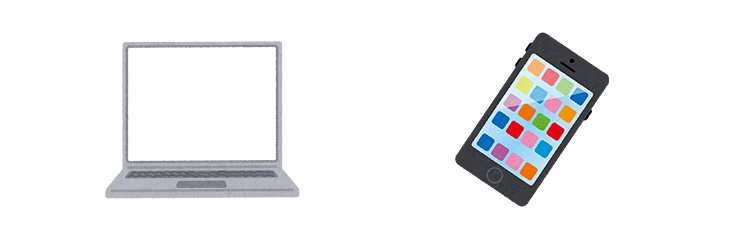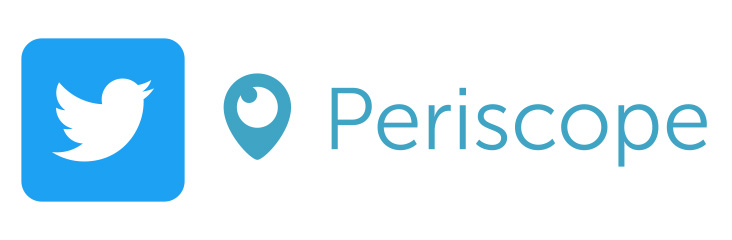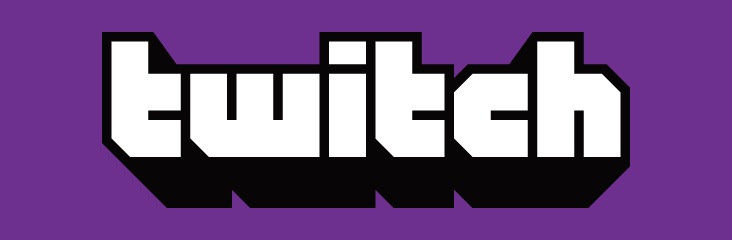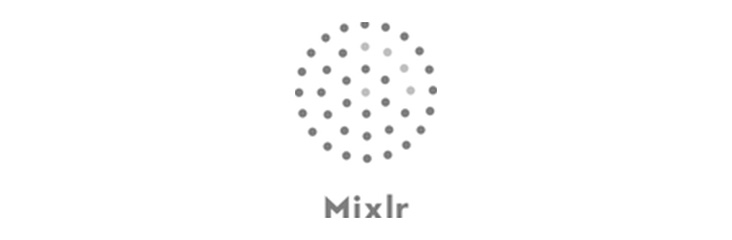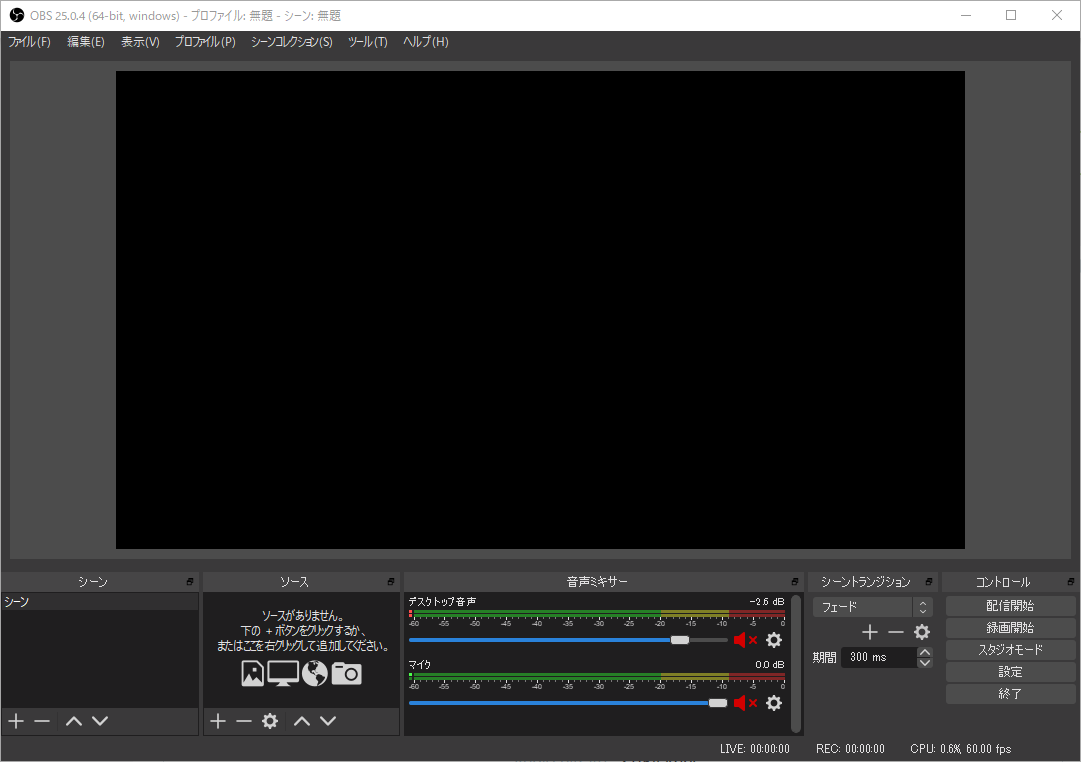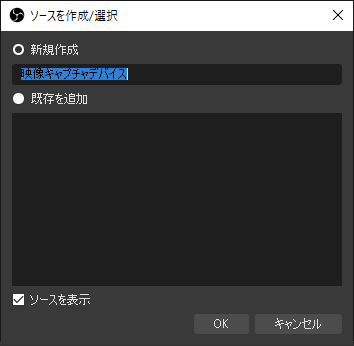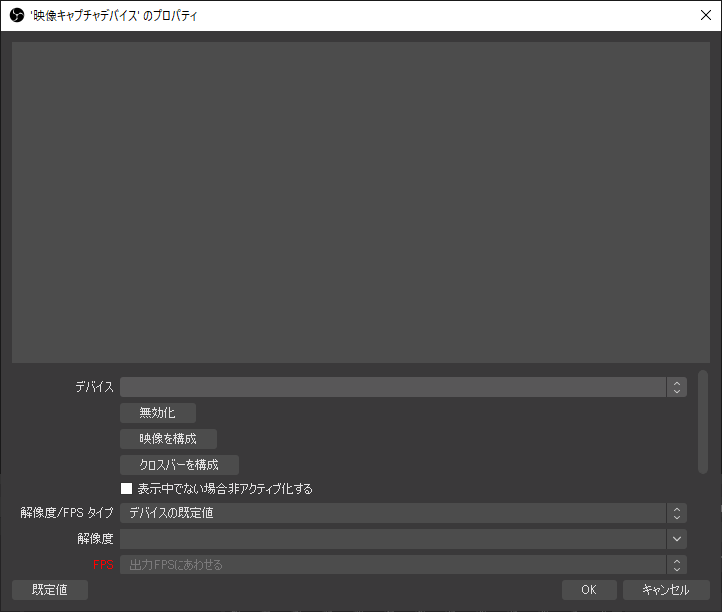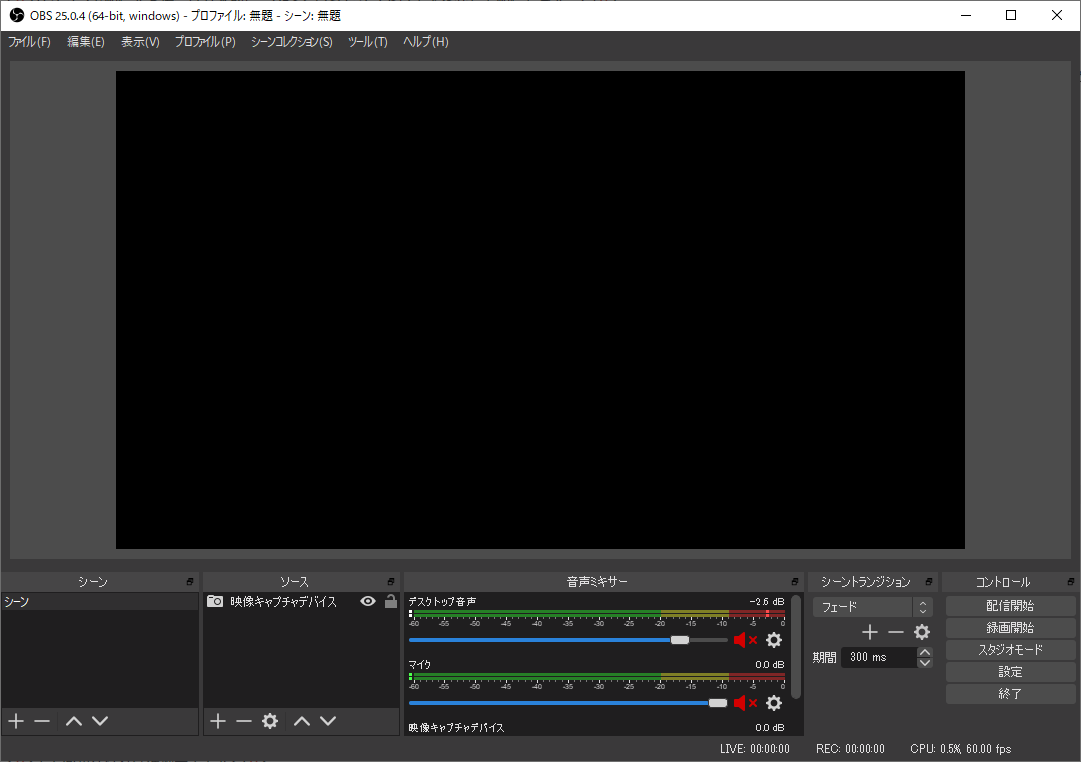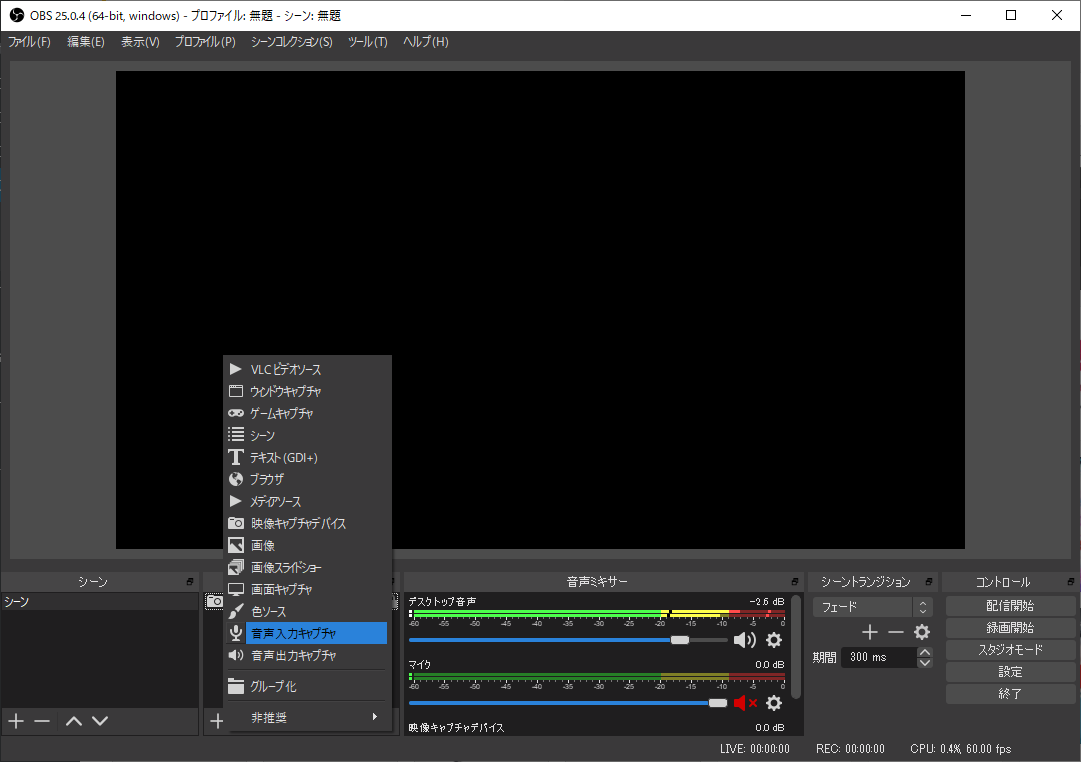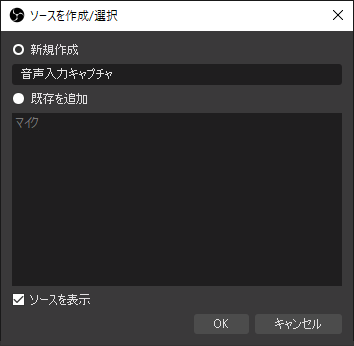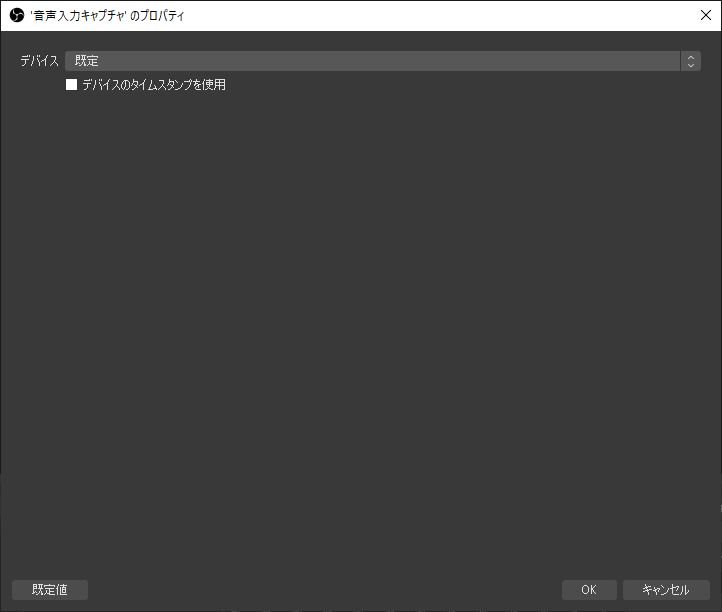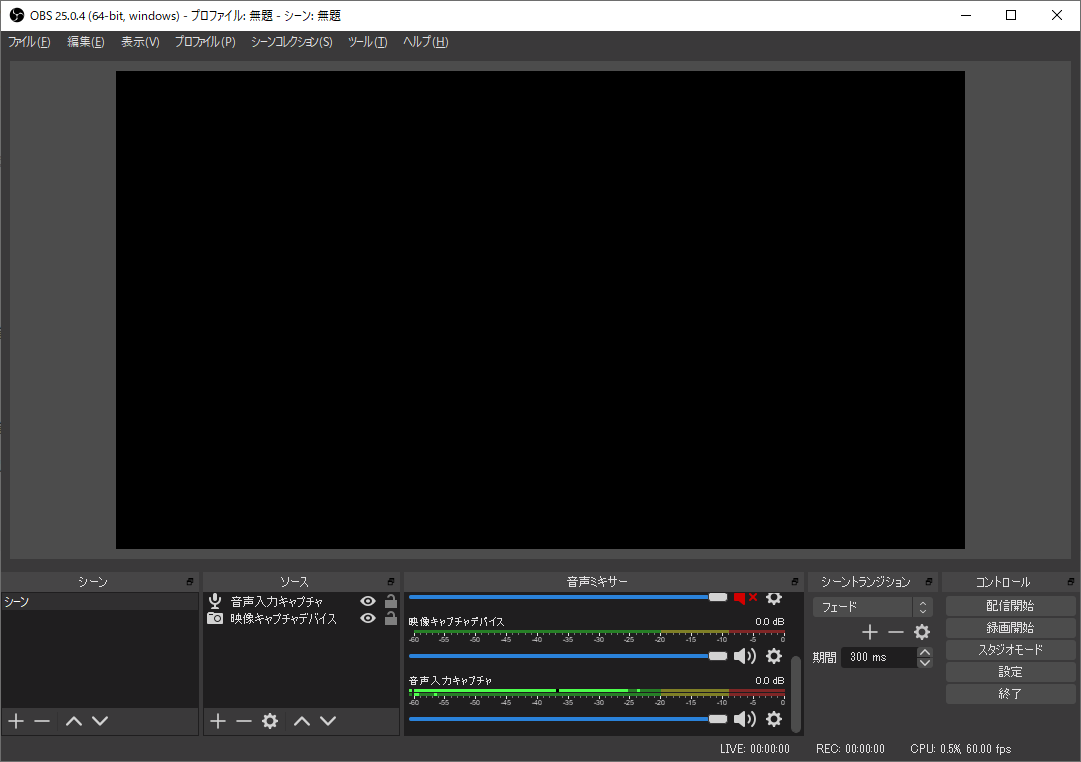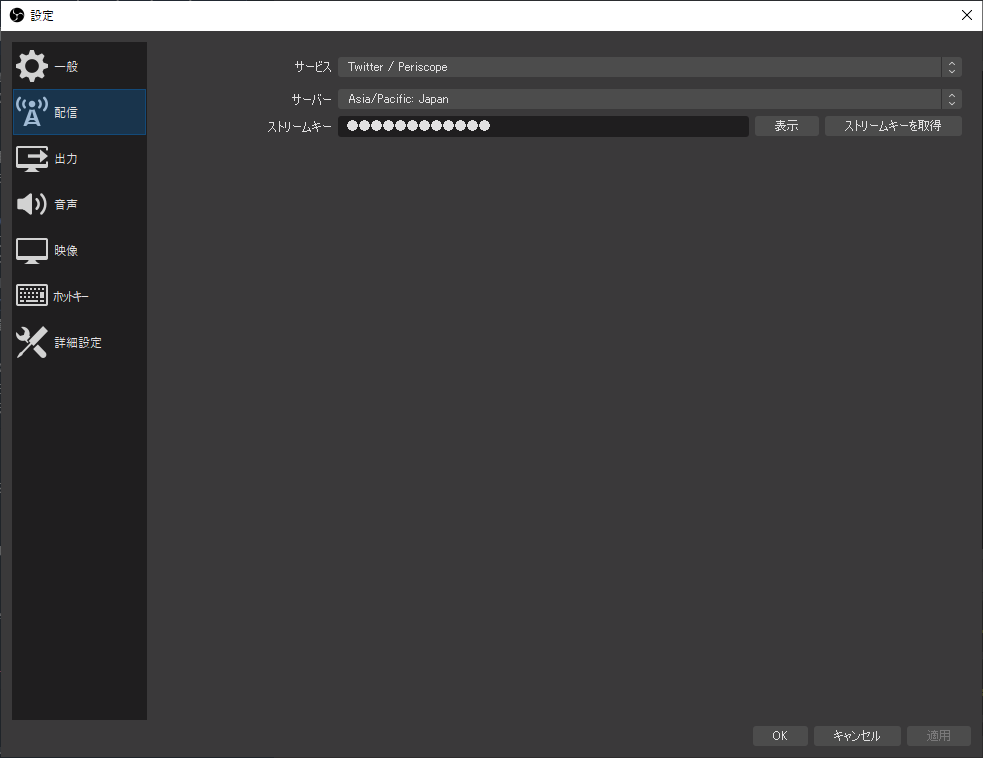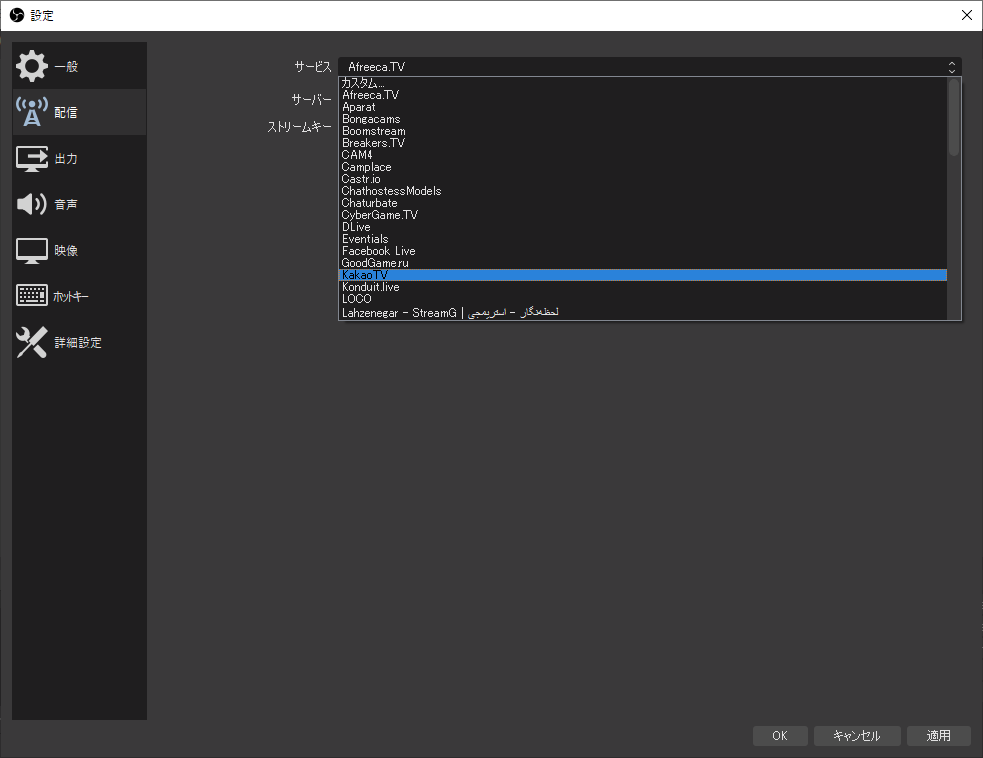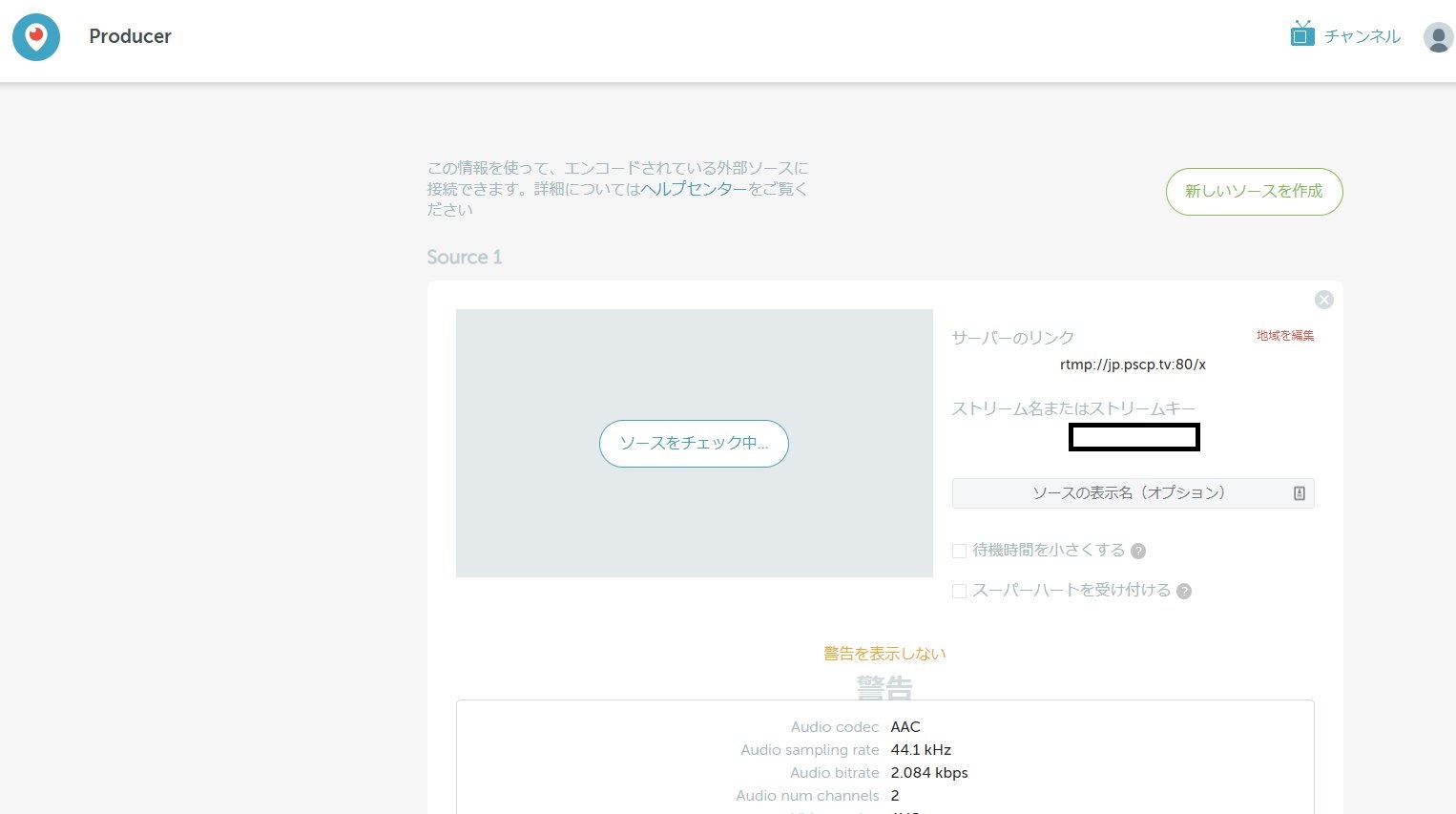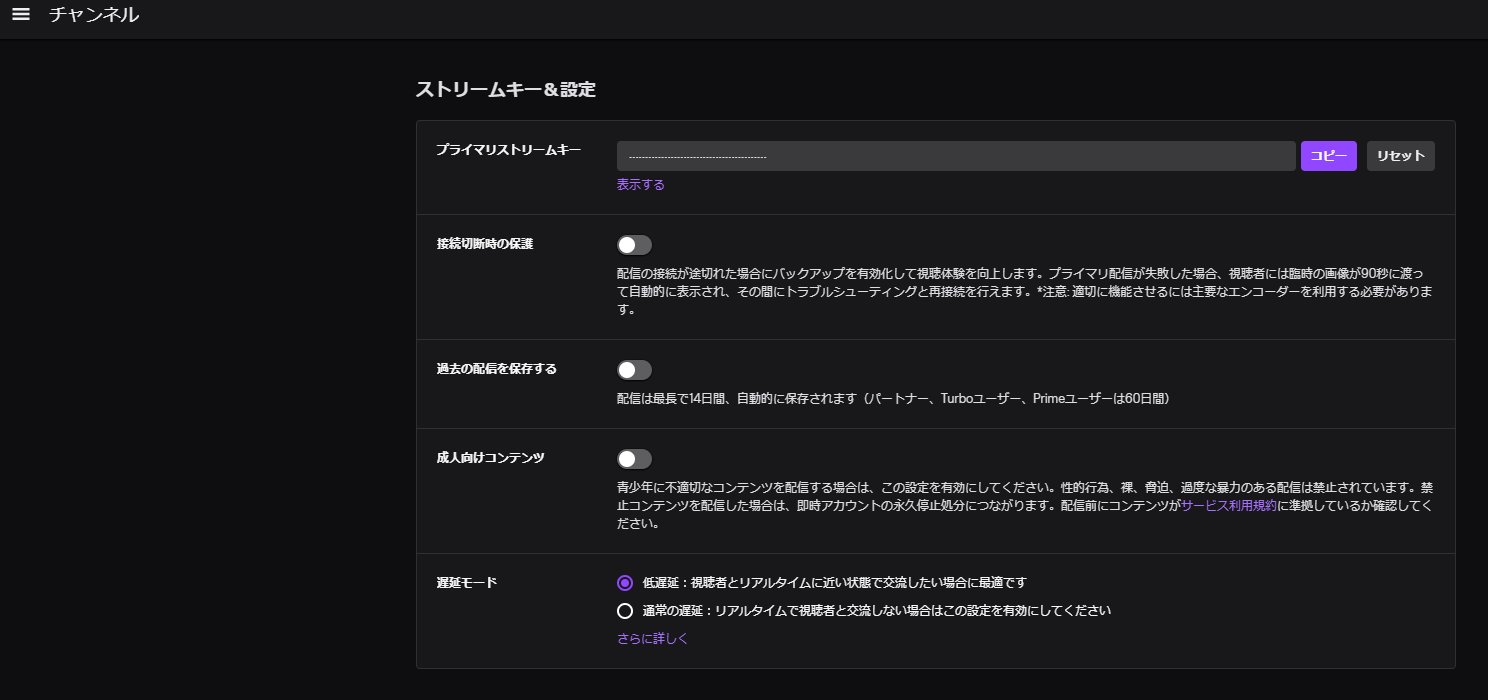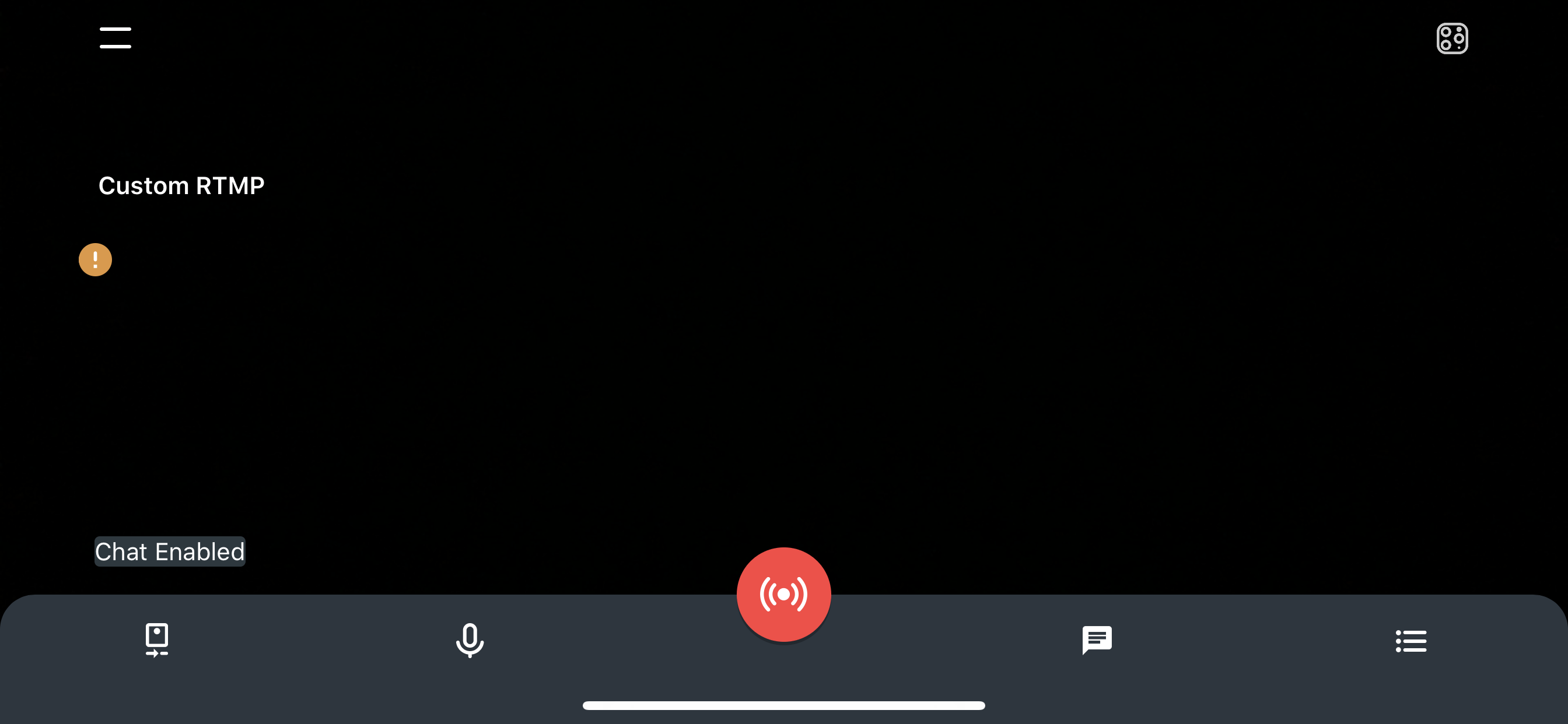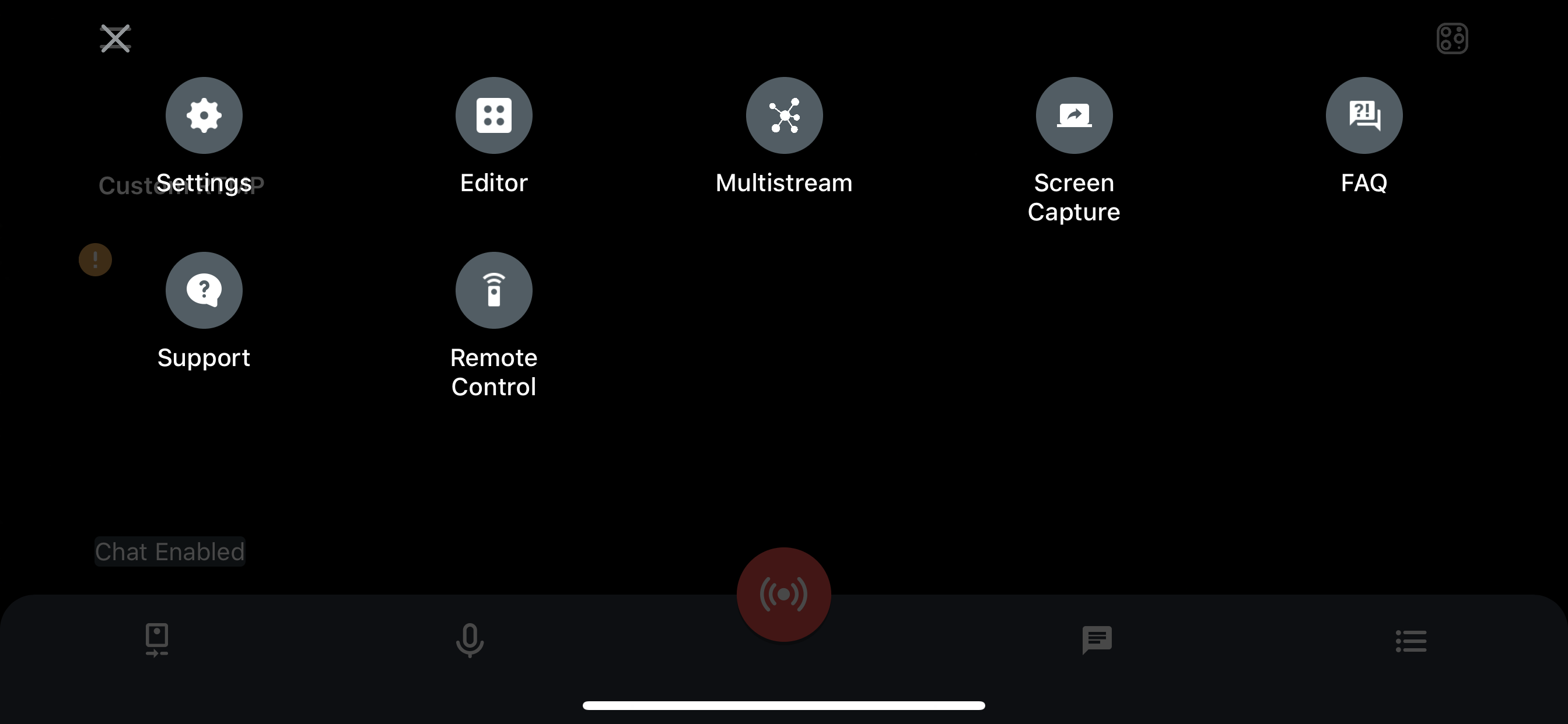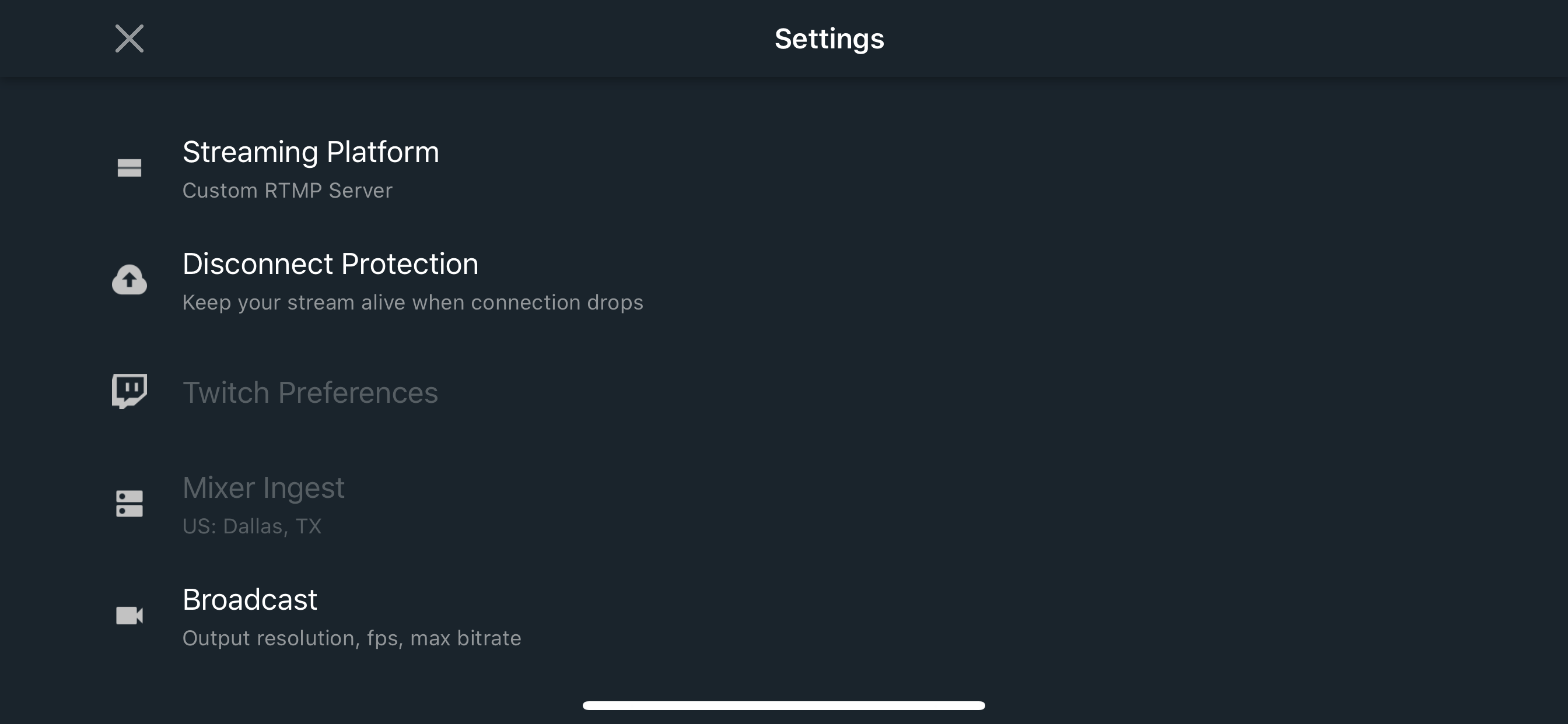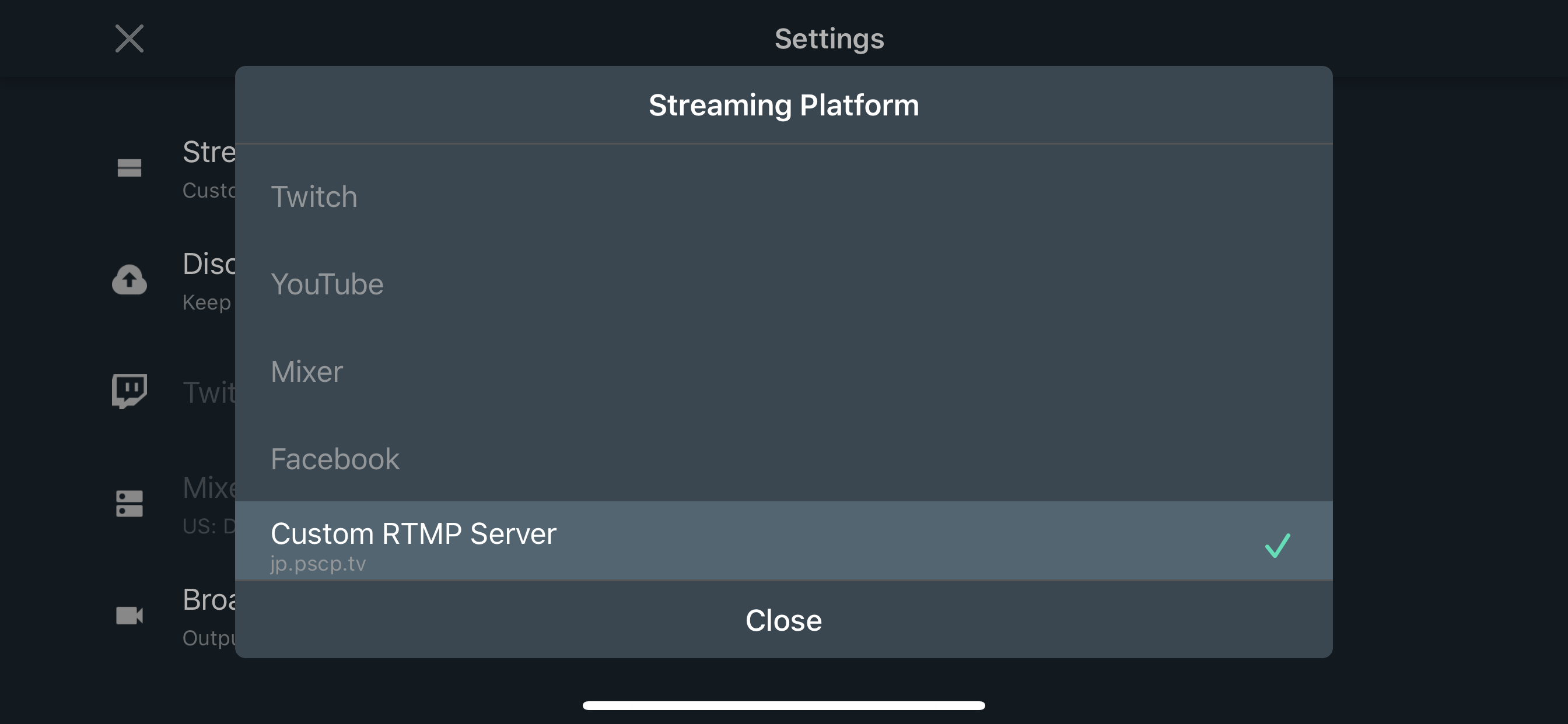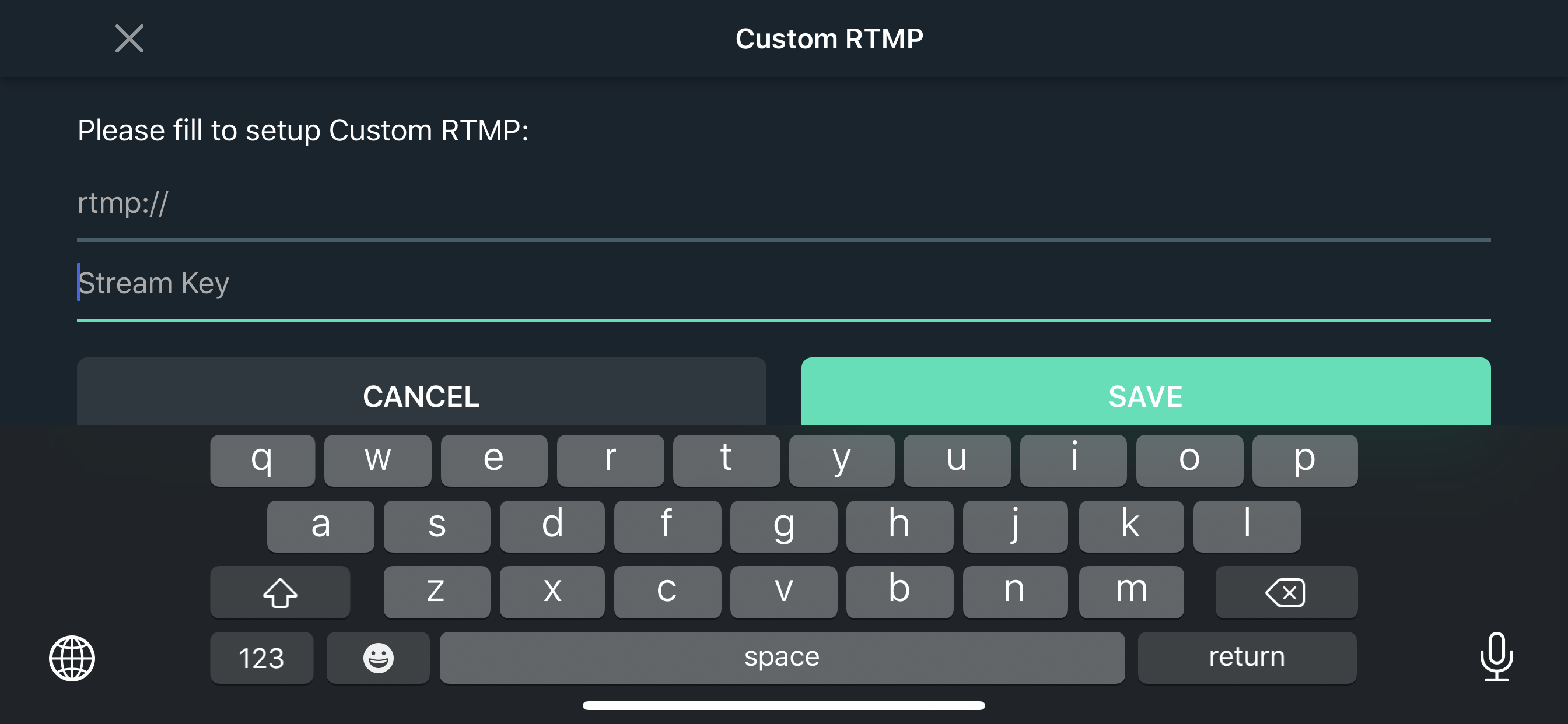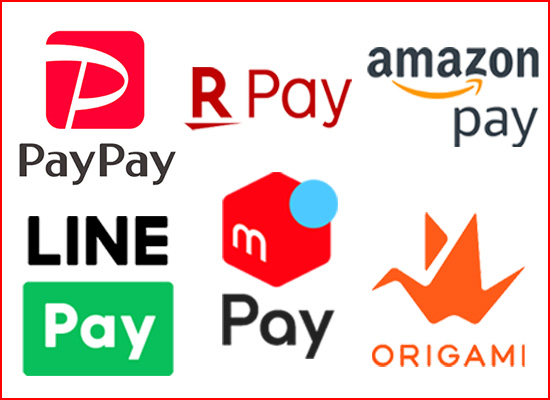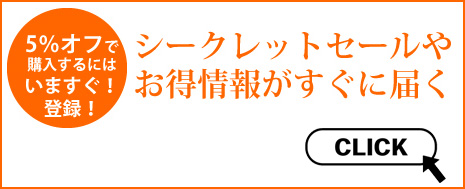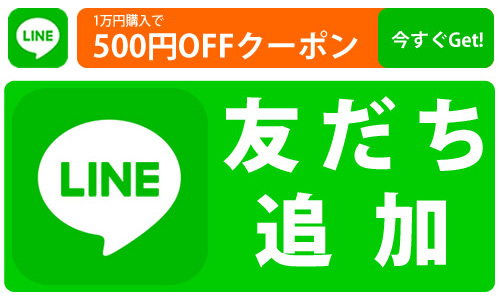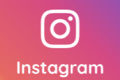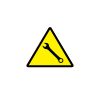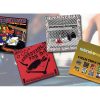PCやスマホでも!お手軽にDJライブ配信するには?(Periscope、Twitchなど)
新型コロナウイルスの感染拡大により、自宅でDJライブ配信を行う試みが増えています。
中には全国規模でリレー配信する”Music Anniversary 2020″などかつてない大規模なライブ配信イベントも開催されています。
しかし、自分もやりたい!と思ってもライブ配信について分からず悶々としている方も多いと思います。
そこで、今回は誰でも気軽にDJライブ配信を楽しんでいただけるよう、配信の道のりを詳しく説明します!
目次
目次
- パソコン・スマホどれでやるべき?
- ライブ配信の注意点
- ライブ配信に必要な機材とは
- ライブ配信ライブ配信サービスとは
- パソコンでの配信セットアップ
- スマホでの配信セットアップ
- 当店のライブ配信リスト
- まとめ
パソコン・スマホどれでやるべき?
まず、ライブ配信を行うには、パソコンかスマホのどちらかが必要になります。
スマホであれば、ほとんどの端末にカメラが搭載しているので、スマホへ音声入力をすることで簡単に配信できます。
ただ、映像の切り替えや細かい演出がしづらくなります。
その点、パソコンであれば、映像の切り替えや画面キャプチャなど多彩な演出や調整が可能になります。
ライブ配信の注意点
ライブ配信は処理が重い
ライブ配信は基本的に重い処理が行われます。
ノートパソコンやスマホで行う場合は、普段よりも急速にバッテリー残量が減っていくため、必ず充電することをおすすめします。
また、DJコントロラーやDVSなど、パソコンを使ってDJをする場合は、スマホでのライブ配信をおすすめします。
1台パソコンで「DJソフトウェア」「ライブ配信」を行うと、重い処理が2重でのしかかるため、配信が途切れてしまったり、音声と映像がずれたりなど配信品質に関わる問題が発生する可能性があります。
部屋の掃除や工夫が必要
もちろんライブ配信するにあたって当たり前かもしれませんが、部屋を綺麗に掃除する必要がありあす。
また、かっこいいカメラアングルを探したり、いい感じにライトアップしてもいいと思います!
▼部屋を彩る照明についてはこちら
【すゝめシリーズ】YouTube等ライブ配信・オンライン飲み会も盛り上げちゃう!!? 自粛中のパリピにオススメ照明機材【2020/05/01更新】
ライブ配信に必要な機材とは
まず、ライブ配信を行うには機材を揃えなければなりません。
自分の手元に必要な機材があるか確認してみましょう。
パソコンで配信する場合
パソコンで配信する場合は、WEBカメラ、オーディオインターフェイスが必要になります。
しかし、WEBカメラは画質が悪いものが多く、より画質の良いコンデジや一眼レフ、ビデオカメラなどの映像をパソコンへ入力したくなると思います。
これらの映像をパソコンへ入力するには別途キャプチャボードと呼ばれる、カメラ映像をWEBカメラとして認識させるデバイスが必要になります。
また、オーディオインターフェイスも必要です。

Roland(ローランド) / Rubix22 24bit/192kHz対応 USBオーディオ・インターフェース
ポイント 183還元!
16650円 (税込価格 18,315円)送料無料


STEINBERG(スタインバーグ) / UR22mkII オーディオ・インターフェース
ポイント 165還元!
15000円 (税込価格 18,315円)送料無料

後述するOBS側で一部DJコントローラーやDJミキサーを認識させることも可能ですが、マイク入力に対応していなかったり、正常に認識しなかったりすることが考えられるため、用意することを推奨します。
また、ATEM MiniやV-1HDのようなビデオスイッチャーを用意することで、ビデオスイッチング機能とオーディオインターフェイス機能を1台で完結出来ます。

Blackmagic Design / ATEM Mini (SWA TEMMINI) / 配信 ビデオ スイッチャー ミキサー 【※納期お問い合わせください】
ポイント 387還元!
35200円 (税込価格 18,315円)送料無料


Roland(ローランド) / V-1HD ポータブルHDビデオミキサー
ポイント 1234還元!
112146円 (税込価格 123,361円)送料無料

RolandよりV-1HDの強化版「V-1HD+」が登場しました!

Roland(ローランド) / V-1HD+ (V-1HD PLUS) ライブ配信向け コンパクトビデオスイッチャー
ポイント 1485還元!
135000円 (税込価格 148,500円)
送料無料

XLR入力搭載などオーディオ機能が非常に充実しており、クラブなど店舗で配信される方はこちらがおすすめです!
他にもコンパクトなビデオキャプチャーが登場しております。

Roland(ローランド) /
UVC-01 (HDMI to USB 3.0) ビデオキャプチャー
ポイント 275還元!
25000円 送料無料

スマホで配信する場合
スマホで配信する場合は、スマホへ音声入力するためのオーディオインターフェイスなどが必要になります。
当店がおすすめするDJライブ配信向けオーディオインターフェイスは、EvermixBox4です。
簡単に接続して、更に充電しながら配信が出来るので大変好評頂いております。MU2020など様々なイベントで採用されています!
ポケットサイズの Evermix / EvermixBox4!スマホでDJ配信・録音OK!MacBookにも対応!【2020/07/22更新】
EVERMIX / EvermixBox4 レコーダー / インターフェース 【日本語サポート付き】
【日本正規代理店品】(※プルダウンからケーブルの種類をお選びください。)【次回5月上旬頃予定】【イギリスメーカー】
ポイント 218還元!
19800円 (税込価格 21,780円)送料無料

他にもお安くお買いお求めいただけるスマホ向けオーディオインターフェイスはあります。
スマホ配信・録音機材はどれが良い?徹底比較してみました!(GO:MIXER、iRig Stream、EvermixBox 4等)【2020/08/27更新】

IK Multimedia(アイケーマルチメディア) / iRig Stream iOS・Android スマホ対応 ストリーミング配信用 オーディオインターフェイス 【次回5月中旬以降予定】
ポイント 154還元!
14000円 (税込価格 15,400円)送料無料


Roland(ローランド) / GO:MIXER – スマートフォン専用オーディオ・ミキサー / オーディオインターフェイス –
ポイント 110還元!
10000円 (税込価格 11,000円)送料無料

Pioneer DJの一部ミキサーで対応しているDJM-RECアプリでは、DJミキサーとiPhone・iPadを接続して直接スマホへ音声入力することが出来ます。
別途、アプリ内課金が必要ですが、今なら期間限定で3ヶ月間無料で使用できます。
ライブ配信サービスとは
数年前まではニコ生やUstream、ツイキャスといったサービスがライブ配信サービスの先駆けとして流行っていましたが、今は最大手のYouTubeやTwitchなど様々なサービスが参入しています。
かなり多くのサービスがあるので、どのサービスで開始したら良いのか迷う方も多いかと思います。
そこで、セットアップが簡単でより多くの方に観てもらえるようなライブ配信サービスをご紹介します。
Youtube
Youtubeは最大手で最もユーザー数の多いサービスです。
当店でもYoutubeでライブ配信を行っています。
しかし、ライブ配信を行うには、チャンネル登録者数が1,000人以上などの条件を満たす必要があり、とても気軽に出来るような条件では無いのでおすすめできません。
Twitter / Periscope
SNSで有名なTwitterが提供するライブ配信サービスです。
Twitterのタイムラインに表示させることが出来るなど、Twitterとの親和性が高く、最も気軽にユーザーを呼べるサービスと言っても過言では有りません。
既にTwitterでDJの繋がりがある方やフォロワーの多い方へおすすめできます。
Twitch
Amazonが提供するライブ配信サービスです。
ゲーム配信をメインとしておりますが、最大1万2,000人もの同時視聴者数を記録したMU2020などのDJライブ配信も盛んです。
更にSoundCloudがTwitchとの提携をするなど音楽業界との結びつきが多くなりつつあります。
SoundCloudがTwitchとの提携を発表。ライブ動画配信による収益化が可能に
▼MU2020についてはこちら
Mixlr
他のライブ配信サービスとは変わって音声のみをライブ配信するサービスになります。
音声のみなのでカメラの設置がいらず、気軽に配信をすることができ、DJライブ配信をこのサービスで配信している方も多く見られます。
ただ、音声のみのため、地味であることやユーザーが少ないので呼び込みなどの工夫が必要です。
他にも色々
他にもインスタライブなど様々なライブ配信サービスがありますが、きりがないので省略します。
やはり、自分にあったサービスでライブ配信を行うことが一番良いと思われます。
パソコンでの配信セットアップ
OBSとは
パソコンで配信する場合は基本的に、OBSといったソフトウェアを介して配信します。
OBSとは、「Open Broadcaster Software」の略称で、名称からも分かるようにオープンソースで開発されるソフトウェアです。
Twitch、Facebookなど様々な企業から支援を受けており、ソフトウェアは無料で提供されています。
日本語に対応しており、OSはWindows、Mac、Linuxにも対応しております。
ほとんどのライブ配信サービスで対応している「RTMP」を使って配信する形式であるため、少々コツが入りますが、仕組みを理解すれば簡単に配信を開始することが出来ます。
OBSダウンロード先はこちらhttps://obsproject.com/ja
OBS設定
入力する機材をパソコンへ繋げます。
OBSを起動します。
下部のソース枠「+」ボタンを選択します。
リストから映像キャプチャデバイスを選択します。
新規作成を選択した状態で、名前を決めます。(分かりやすいように使用する機材の名前などを推奨します)
デバイスから入力したい映像機器を選択します。
映像が入力されているか確認します
下部のソース枠「+」ボタンを選択します。
音声入力キャプチャを選択します。
新規作成を選択した状態で名前を決めます。(分かりやすいように使用する機材の名前などを推奨します)
デバイスから入力したいオーディオ機材を選択します。
音を出して、ミキサー枠からレベルメーターが反応しているか確認します。この際に音量確認しましょう。
全て問題なければ準備完了です!
配信サービス設定
まずOBS側の設定準備を行います。
ファイル → 設定を開きます。
左側の配信を開きます。
サービスから使いたい配信サービスを選択します。
一番下の全てを表示から他のサービスを更に探すことが出来ます。
配信サービス側でストリームキーを取得します。
Twitter / Periscope
アカウント → Producer から選択出来ます。
Twitch
アカウント → 設定 → チャンネルとビデオ から選択出来ます。
OBSへストリームキーを貼り付けます。
OKを選択してOBSトップ画面へ戻ります。
配信開始するには右側の配信開始を選択。
配信サービス側で配信開始設定を行い、配信を開始。
これで配信が開始されます。
配信を終了する際は、配信サービス側を止めることで配信が終了します。
スマホでの配信セットアップ
EvermixBox4などのスマホへ入力するオーディオインターフェイスを接続します。
専用アプリなどで音量の調整を行います。
サービスのアプリから配信
配信サービスのアプリを開いて、ライブ配信の設定を行い配信します。
Stream Liveアプリを使って配信
Twitter / Periscope など一部のサービスは外部入力音声に対応していないので、スマホ向けのOBSに位置するアプリ「Stream Live」を使用します。
Stream Liveを開きます。
左上の三本線をタップします。
settings をタップします。
Streaming Platform をタップします。
Custom RTMP Server タップします。
「rtmp://」から始まるサーバーアドレスとストリームキーを記入します。
※Twitterアプリの場合はサーバーアドレスなどが載っていないので、Periscopeのアプリから確認します。
ユーザー → 設定 → Periscope Producer から確認できます。
アプリ内のトップ画面に戻り、中央下のアイコンをタップし、配信を開始します。
配信サービスで配信を開始します。
終了時は配信サービス側で配信終了することで配信が終了します。
当店のライブ配信リスト
当店でもライブ配信を行っております
Youtubeの再生リストはこちら
まとめ
いかがでしたでしょか。これでDJライブ配信が出来るようになったら幸いです!
ライブ配信を行うにあたっての機材などでご質問などありましたら、お気軽にお問い合わせ下さい。
500円引き!5%オフなど他お得なお知らせ
電子マネー決済取り扱い致しました!
お得な情報や新製品、人気商品の最新情報、セール情報はミュージックハウスフレンズのメルマガからゲット!お名前とメールアドレスだけで簡単登録!
最新情報やお得な情報配信中!
LINEだけ!かんたん友達登録で500円OFFクーポンもついてくる。
Facebook、Twitter、Instgram でもお得情報、随時更新中!いいね!フォロー、リツイート お願いします。
Youtube では、新製品レビューからデモ動画など、知って得する小ネタまでご紹介♪